如何在控制面板中修復Word 2010文檔
不必擔心,有許多便捷的方法可以幫助您修復 MS Word 2010 上受損的文檔,您的重要數據將不會有任何損失!事不宜遲,下面就讓我們來為您介紹在控制面板中修復損壞Word 文檔的方法。
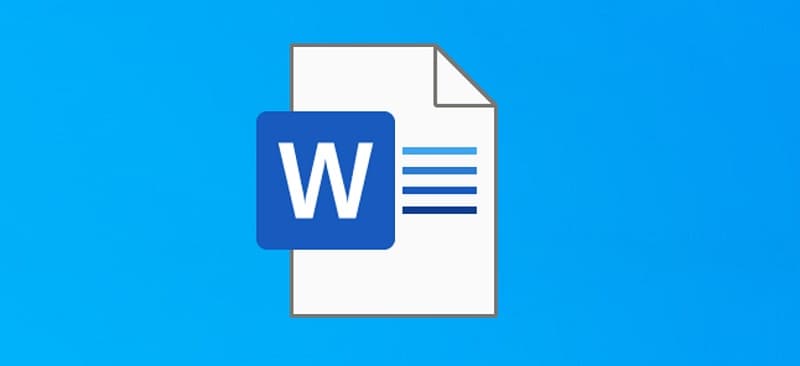
第1部分:Word 2010 文檔經常出現的故障有哪些?
在學習如何修復 Word 2010 文檔之前,讓我們先了解一下該應用程序常見的故障類型:
- Word 2010 無法打開文檔或無法加載 DOC/DOCX 文件。
- Word 2010 應用程序意外停止工作。
- MS Word 應用程序已崩潰或被凍結。
- Word 2010 文檔缺少重要鍵或頁眉,使其無法訪問。
- Word 2010 文件被病毒或惡意軟件損壞。
- 打開 Word 2010 文檔后,某些數據可能丟失。
- 文檔僅能以加密文本或任何其他腳本顯示數據。
- 與文件權限、系統空間不足、應用程序損壞等相關的任何其他邏輯故障。
第2部分:如何在控制面板中修復 Word 2010文檔?
如果您在Windows PC上使用MS Word 2010,那么可以在控制面板的幫助下修復Word 2010文檔。Windows系統在程序功能中有一個內置選項,可用于修復某些已安裝的應用程序,包括MS Office。我們可以利用此功能來修復 Microsoft Word 2010 文檔。
在大多數情況下,如果是因為 MS Office 存在問題(例如未正確安裝)導致Word文件故障,就可以使用此方案解決問題。若要在"控制面板"中修復 Microsoft Word 2010,請遵循以下基本步驟:
步驟 1:訪問"控制面板"中的"程序和功能"選項
要在"控制面板"中修復 Word 2010,首先必須訪問其"程序和功能"選項。請您單擊任務欄中的"開始"菜單,然后查找"程序和功能"。
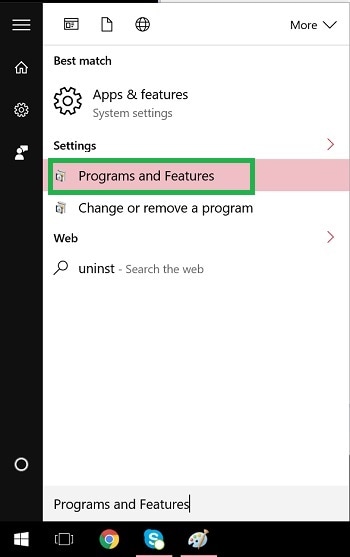
或者,您也可以轉到系統上的"控制面板",然后導航到其"程序>"選項。
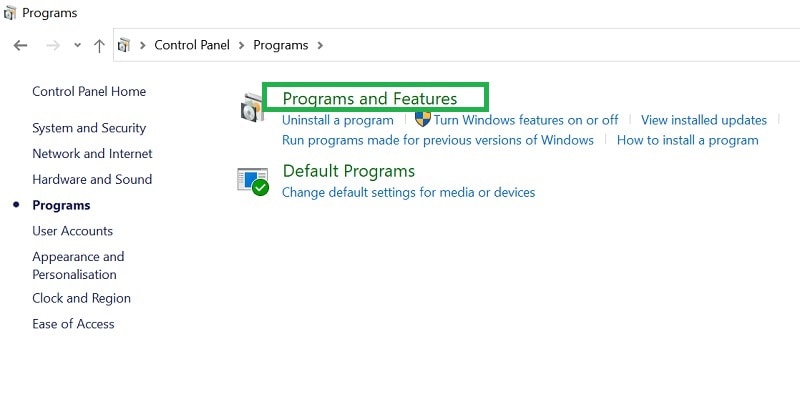
步驟 2:選擇修復已安裝的MS Word應用程序
單擊"程序"選項卡,系統將顯示所有已安裝應用程序的列表。請您找到已安裝的MS Office應用程序,然后單擊頂部的"更改"按鈕。
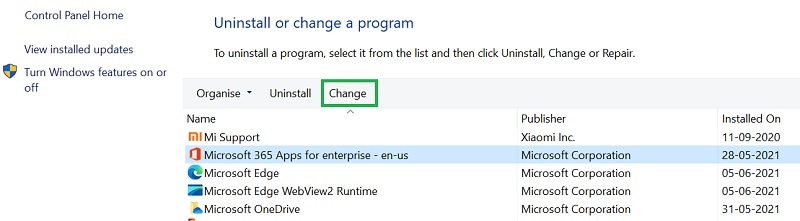
這將啟動一個專用向導,其中包含添加、刪除或修復 MS Word 的選項。在此處選擇"修復"功能,然后單擊"繼續"按鈕。
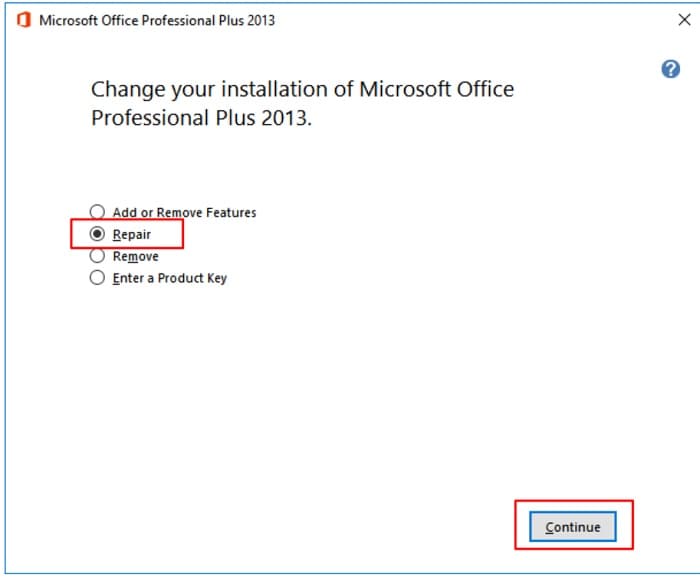
步驟 3:在您的系統修復 MS Office 2010
現在,向導將顯示用于執行快速修復或在線修復的選項。若您沒有聯網,可以直接選擇"快速修復"選項。
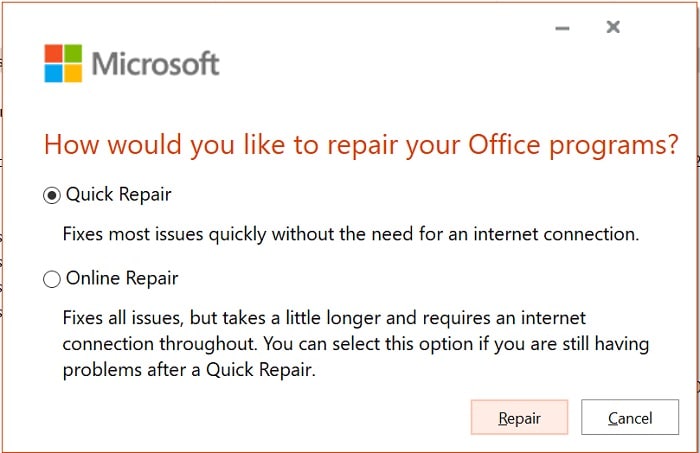
單擊"修復"按鈕并等待一段時間,此時您的系統將嘗試修復已安裝的Microsoft Word應用程序。如果修復結果理想的話,稍后您就可以在正常模式下啟動MS Word并訪問文件了。
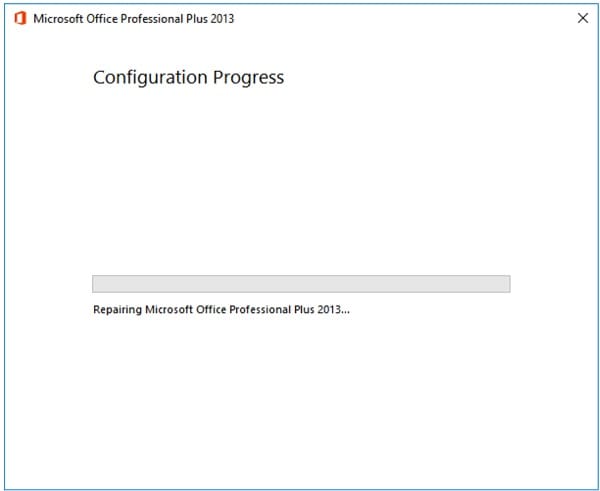
但是,如果快速修復無法產生預期的結果,您也可以選擇"在線修復"選項,通過這種方式聯網修復Word 2010。
第3部分:如何使用"打開和修復"功能修復Word 2010文檔?
通過上述解決方案,您可以修復系統上安裝的MS Word應用程序。但是,有時問題可能出在MS Word 文檔而不是應用程序上。此種情況下,您可以通過Office程序中的"打開并修復"功能來修復 Word 2010 文檔。
步驟 1:啟動MS Word并找到損壞的文檔
在系統上啟動MS Word 2010應用程序,轉到其菜單>文件>打開。在這里,您可以選擇目標MS Word文檔并加載它。
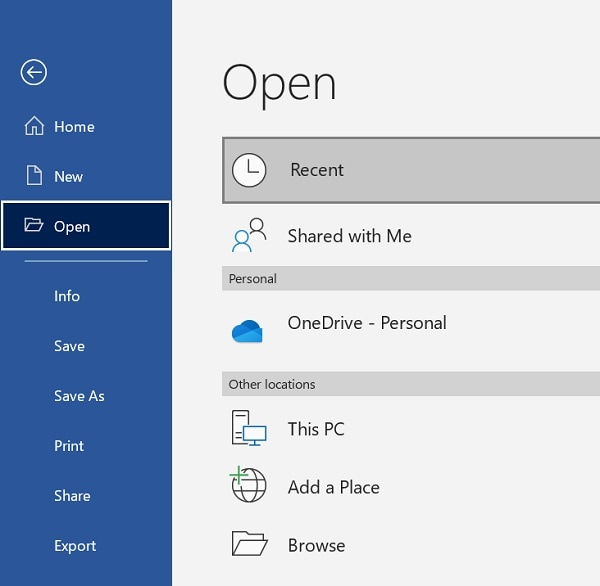
步驟 2:打開并修復 Word 2010 文檔
程序將彈出瀏覽窗口,請您轉到保存MS Word 2010文件的位置,選擇目標Word 2010 文檔。然后,單擊"打開"按鈕旁邊的下拉菜單,選擇"打開并修復"按鈕,此按鈕將幫助修復Word 2010文檔。
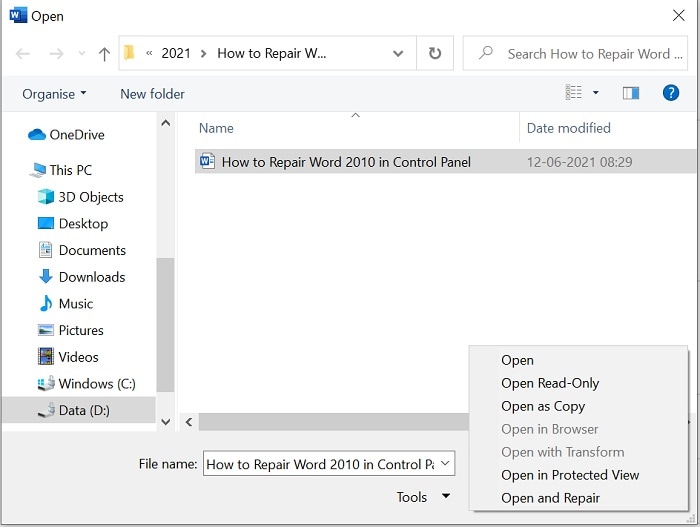
第4部分:如何使用 Word 修復工具修復Word 2010文檔?
如果您的MS Word文檔出現了嚴重的故障,無法通過上述方法解決。那么您有必要使用萬興易修這樣的專業修復工具,它是一個操作便捷、用戶友好的應用程序,可以解決Word 2010文檔的各種故障。
- 與MS Word 2019,2016,2013,2010,2007等各個版本的DOC、DOCX等格式的文件完全兼容。
- 您可以同時上傳多個MS Word文檔,批量修復所有受損文檔。
- 該應用程序可以解決Word文檔的許多故障,例如缺少標題,文件受損,文檔不可讀等。
- 用戶還可以在保存文件之前在其本機界面上預覽修復的文件。
- 除了文件的文本內容外,它還可以修復注釋,格式,圖像,圖表,頁眉,頁腳,鏈接等細節。
若要使用 萬興易修 修復 Word 2010 文檔,只需按照以下說明進行操作即可。
第一步 添加損壞辦公文檔
首先,你需要在官網下載萬興易修軟件并安裝。安裝完成后啟動軟件,先點擊軟件左側的按鈕選擇文件修復,在此點擊添加按鈕將破損辦公文檔添加到軟件。



添加完辦公文檔后,你就能在軟件頁面看到損壞辦公文檔的文件名、文件大小、存儲路徑等信息,至此第一步修復前的準備工作就完成啦!



第二步 修復損壞辦公文檔
在第一步的基礎上點擊頁面右下方的藍色“修復”按鈕開始修復操作。



完成修復后,會彈出一個提示框,提醒您預覽和保存修復后的辦公文檔。



點擊恢復成功后的小預覽圖上的眼睛按鈕開始預覽辦公文檔,驗證修復工具是否完美修復了辦公文檔。



第三步 保存修復好的辦公文檔
確認文檔是可以正常預覽的,點擊右下角的“保存”按鈕,將修復好的文件保存到本地文件夾。



小結
綜上,相信在閱讀本指南之后,您一定可以自如地在控制面板中修復Word 2010程序了。除此之外,本文還為您介紹了如何通過Word 2010"打開和修復"功能修復損壞的文檔。
但是,如果這些內置功能都無法修復您的文檔,請使用專業的修復工具。萬興易修就是這樣一個資源豐富的工具,可以在短時間內修復Word文檔的各種故障,完美復原您的重要文檔。





